win10 如何将时间显示改成圆形钟 win10更改时间显示样式为传统钟表的步骤
更新时间:2021-05-14 09:48:43作者:huige
很多小伙伴在升级安装win10系统之后,发现系统时间变成了纯数字形式,不是之前的传统圆形钟了,很多用户用的很不习惯,所以就希望将时间显示改为圆形钟,那么要如何设置呢?针对这问题,本教程就给大家讲述一下win10更改时间显示样式为传统钟表的步骤。
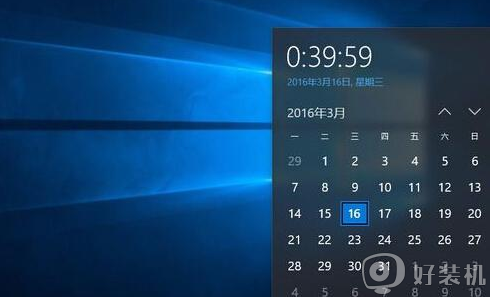
具体方法如下:
1、按下win键+X键或者在开始菜单右键点击,出现的菜单中选择“运行”。
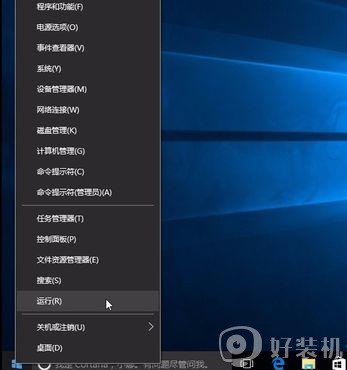
2、输入regedit点击确定,打开注册表编辑器。
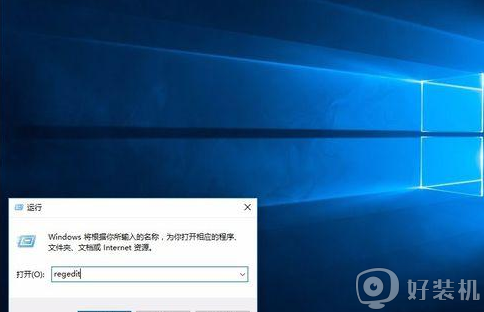
3、找到如下位置:
HKEY_LOCAL_MACHINESOFTWAREMicrosoftWindowsCurrentVersionImmersiveShell
在右侧位置鼠标右键,新建一个DWORD(32位)的值。
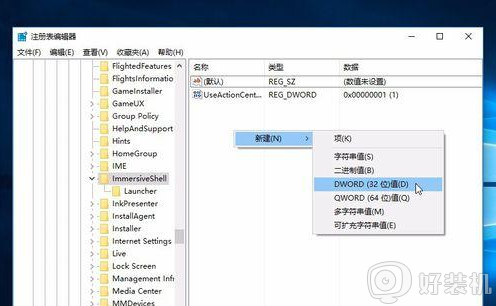
4、修改这个值的名字为UseWin32TrayClockExperience。
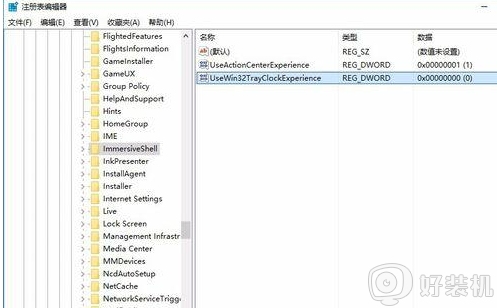
5、然后双击这个键值,修改数据为1,然后重启电脑。
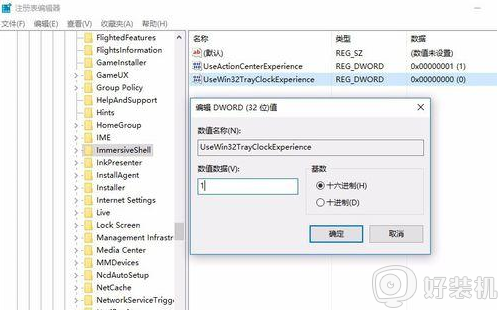
6、重启后我们发现,时间显示方式也已经变成传统的钟表样式了。

关于win10更改时间显示样式为传统钟表的步骤就给大家讲述到这边了,如果你有这个需要的话,那就可以参考上面的方法步骤来进行操作吧。
win10 如何将时间显示改成圆形钟 win10更改时间显示样式为传统钟表的步骤相关教程
- win10显示其它地区时钟如何设置 win10设置显示其他地方时钟的步骤
- win10桌面放置钟表如何操作 win10钟表添加到桌面的步骤
- win10时钟秒数怎么调出来 让win10时钟显示秒数的方法
- win10更改时间格式图文步骤 win10如何更改时间格式
- 在桌面显示时钟win10怎么设置 win10桌面时钟如何添加
- Win10如何设置任务栏时间显示秒 Win10任务栏时间显示秒的设置步骤
- win10 右下角 秒如何显示 win10时间显示到秒的步骤
- 如何调出win10时钟插件 win10桌面时钟插件怎么设置
- win10更改时间服务器图文步骤 win10如何更改时间服务器
- 如何在win10桌面添加时钟 win10怎么在桌面添加小时钟
- 如何删除win10中的临时文件 删除win10临时文件的详细方法
- 耳机插上win10电脑没有弹出对话框怎么办 耳机插上win10电脑没有弹出对话框的解决方法
- win10进入游戏亮度变暗怎么回事 win10电脑进入游戏亮度降低如何处理
- win10进入系统后一直转圈圈怎么办 win10进入系统一直转圈卡住如何解决
- win10进入设置快捷键是哪个?win10怎么快捷键进入设置
- win10进入临时账户怎么解决 win10电脑进入临时账户如何调回去
win10教程推荐
- 1 win10共享文件夹怎么在另一个电脑查看 win10共享文件夹另外一台电脑如何找到
- 2 win10关闭每次打开应用的通知设置方法 如何关闭win10每次点开软件都提醒
- 3 win10实时保护关不掉怎么办 win10实时保护关闭不了如何解决
- 4 win10把硬盘识别成移动硬盘怎么办 win10硬盘变成可移动设备处理方法
- 5 win10电脑拷贝记录怎么查 win10如何查看拷贝记录
- 6 win10需要新应用打开此ms-gaming怎么办?win10提示“需要新应用打开此ms-gamingoverlay”如何解决
- 7 win10窗口文件夹重叠显示怎么办 win10电脑文件夹窗口层叠解决方法
- 8 win10的恢复重置此电脑在哪里 win10怎么恢复出厂设置重置电脑
- 9 win10电脑密码忘了怎么打开电脑 win10电脑开机密码忘了怎么解除
- 10 win10自带虚拟光驱怎么打开 win10自带虚拟光驱的打开步骤
